Oavsett din distribution, veta hur man hittar en fil i Linux är en väsentlig färdighet för alla fans av open-source OS.
Oavsett om du använder ett med ett grafiskt skrivbordgränssnitt som Ubuntu eller Mint, eller om du kör ett kommandoradsdrivet system som Debian, gör Linux det enkelt att hitta det du behöver snabbt och enkelt.
- Hitta de bästa Linux-distrikten 2020
- Här är de bästa Linux-apparna från 2020
- Windows 10 suger – kan Linux rädda oss alla?
Hur man hittar en fil på Linux med hjälp av en skrivbordsfilhanterare
På samma sätt som Microsoft Windows eller Apples MacOS, många Linux-distributioner har olika skrivbordsmiljöer, som GNOME eller KDE, för att göra dem mer användarvänliga och intuitiva. Det kan finnas små skillnader mellan dem, men varje Linux-distribution bygger på samma underliggande filsystem.
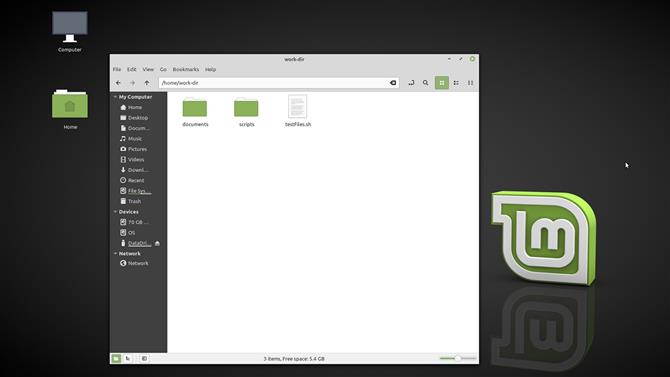
(Bildkredit: Framtid)
När du söker efter en fil på en Linux-distribution med ett grafiskt gränssnitt kommer systemets filhanterare att ha en inbyggd sökoperation som liknar dem på Windows på macOS. Öppna din filutforskare (på skrivbordets applikationsmeny, använd sökfältet och ange ”Filer” om du har problem med att hitta) och det öppnas i användarens hemmakatalog.
Högst upp i fönsterutforskaren ser du antingen ett adressfält med en förstoringsglasikon bredvid eller ett separat sökfält helt, beroende på vilken skrivmiljö du använder. Klicka antingen på förstoringsglaset eller klicka in i sökfältet och börja skriva i ditt sökord.
När du skriver bör resultatfältet börja fyllas med partiella matchningar, men du måste fortfarande skriva in den fullständiga termen du vill eller nära det för att ta bort listan. Om resultaten inte automatiskt fylls med delresultat, tryck Stiga på och Linux kommer att börja söka efter vilken term som finns i sökfältet.
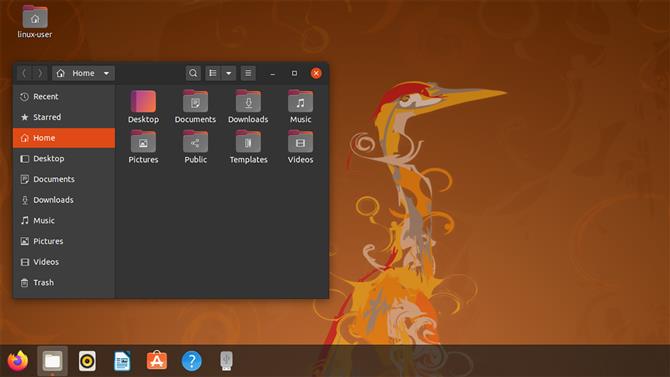
(Bildkredit: Framtid)
Om du inte ser en fil eller katalog som du vet bör vara där, är chansen stor att du behöver bredda sökningens katalogomfång. Eftersom Linux bara söker från den aktuella arbetskatalogen och lägre efter en fil, kan du behöva navigera till en lämplig katalog där du kan börja en sökning.
Om du vill utöka din sökning navigerar du upp genom katalogträdet så högt du behöver (med roten, eller /, katalogen är den högsta möjliga) och utför sedan din sökning.
Olika gränssnitt hanterar filsystemnavigeringen på olika sätt, så hur man flyttar upp i träden kanske inte är lika intuitivt som att flytta ner i trädet genom underkataloger. Leta efter en upppil bredvid adressfältet eller en sidopanel med viktiga filsystemplatser.
- Kolla in de bästa Linux-utbildningsleverantörerna och onlinekurser
Omvänt, om du vill begränsa dina sökresultat, börja flytta ner genom de underkataloger som troligen innehåller det du letar efter innan du söker.
Detta är särskilt användbart när du använder mycket breda söktermer eller om du vill hitta alla filer av en viss typ (dvs jpgs) eftersom dessa tenderar att returnera större än avsedda listor över möjliga matchningar.
Detta beror på att standardbeteendet för Linux är en så kallad ”girig” sökning, som kommer att göra fel på sidan för att returnera filer som kan vara den fil du letar efter, även om den knappt kvalificeras som en matchning. Till exempel kan du söka efter ordet ”term” returnera ”term”, ”termer”, ”avsluta”, ”terminal”, ”bestämma”, och så vidare.
- Lär dig vilka är de bästa Linuxdistroserna för nybörjare
Om du inte vet det exakta fil- eller katalognamnet du letar efter kan du använda jokertecken för att söka efter partiella eller ofullständiga matchningar till ditt sökord. Dessa listor kan vara oavsiktligt stora, så gör inte söktermen så bred att resultatlistan blir meningslös.
- Utforska de olika Linux-skrivbordsmiljöerna och hitta rätt för dig
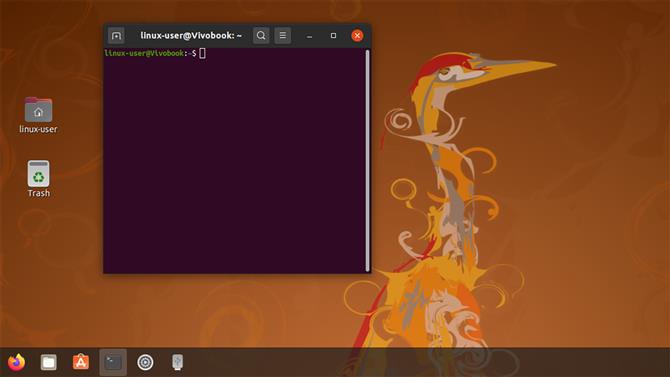
(Bildkredit: Framtid)
Hitta en fil med Linux-kommandoradgränssnittet
Linux-kommandoraden har ett skrämmande rykte, särskilt för datoranvändare som bara någonsin har använt datorer med ett grafiskt användargränssnitt som Windows eller macOS. Sanningen är att det inte är mer komplicerat än textmeddelanden med din telefon, du behöver bara veta kommandona och hur du använder de olika tillgängliga alternativen.
Linux-kommandot du behöver veta är hitta och För att använda den måste du berätta var du ska börja söka och vad du ska söka efter, så här:
hitta katalognamns filnamn
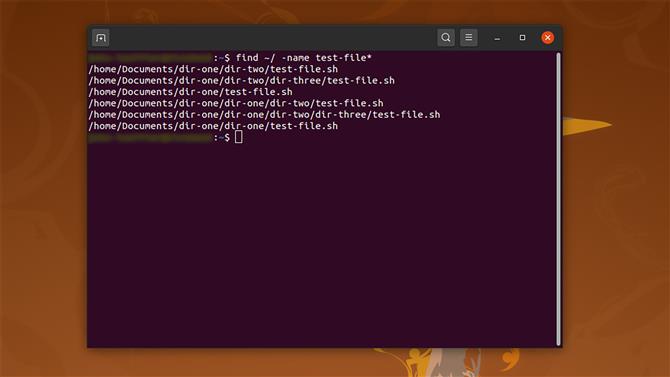
(Bildkredit: Framtid)
Katalogen behöver inte vara den aktuella fungerande katalogen, den kan starta en sökning som börjar i valfri katalog från valfri katalog. Om du öppnar ett terminalfönster, börjar du i samma hemmakatalog som med skrivbordsfilutforskaren, men snarare än att navigera till root för att påbörja en sökning, kan du helt enkelt säga hitta att starta i rotmappen:
sudo hitta / -namn filnamn
När du söker från root måste du ha root-privilegier för att till och med läsa innehållet i vissa kataloger, så du måste prefixa ditt kommando med sudo.
Sökvägsnamnet för katalogen som du skickar till kommandot kan vara absolut eller relativt, så att ovanstående kommando också kan skrivas så här och det fungerar på samma sätt:
sudo find ../../ -name filnamn
Du kan också använda samma jokertecken för partiella filnamn eller för att hitta alla filer av en viss typ och filer med liknande namn. Och du kan göra mer med filerna du hittar från en kommandoradsökning än med en GUI-filutforskarsökning.
Med kommandoraden kan du skicka resultaten från en sökning direkt till ett annat Linux-kommando som input. Till exempel kan du hitta alla filer av en viss typ och mata dem till ett skalskript som kan byta namn på dem alla för att göra dem lättare att organisera eller ta bort onödiga duplikat.
- Här är de bästa Linuxdistroserna för spel 2020
